كيفية تحويل الكمبيوتر المحمول ويندوز 7 الخاص بك إلى نقطة ساخنة واي فاي

أثناء السفر ، قد تكون في موقفحيث لديك فقط اتصال Ethernet سلكي وجهاز كمبيوتر محمول يعمل بنظام Windows 7. إليك كيفية جعل الكمبيوتر المحمول نقطة اتصال WiFi ومشاركة اتصال الإنترنت مع الأجهزة الأخرى.
في حين أن شبكة WiFi هي في الأساس في كل مكان تنظر إليه ،في بعض الأحيان أثناء السفر ، ستكون في موقف لا يكون لديك فيه سوى اتصال سلكي بشبكة إيثرنت. ماذا يحدث بعد ذلك إذا كنت بحاجة إلى توصيل جهاز "WiFi فقط" بالإنترنت؟ إذا كان لديك كمبيوتر محمول يعمل بنظام Windows 7 ، يمكنك تحويله إلى نقطة اتصال WiFi ومشاركة اتصاله اللاسلكي مع جهازك عبر شبكة Ad Hoc. إليك كيفية القيام بذلك بدون أدوات مساعدة تابعة لجهة خارجية.
ملحوظة: أزال Windows 8 هذه الميزة بهدوء ، ولكن لا يزال بإمكانك القيام بذلك باستخدام XP - Windows 7. وإذا كنت تقوم بتشغيل Windows 10 ، فتأكد من قراءة مقالتنا حول جعل Windows 10 نقطة اتصال Wi-Fi.
ماذا ستحتاج
- كمبيوتر محمول مزود بقدرة WiFi مدمجة
- جهاز محمول مزود بقدرة WiFi (على سبيل المثال Kindle Fire HD و iPod touch و Nexus 7)
- اتصال بشبكة إيثرنت صلبة
حول الكمبيوتر المحمول الذي يعمل بنظام Windows 7 إلى نقطة اتصال WiFi
انقر أيقونة اتصال الشبكة السلكية في "علبة النظام" وحدد "فتح الشبكة ومشاركة مركز".
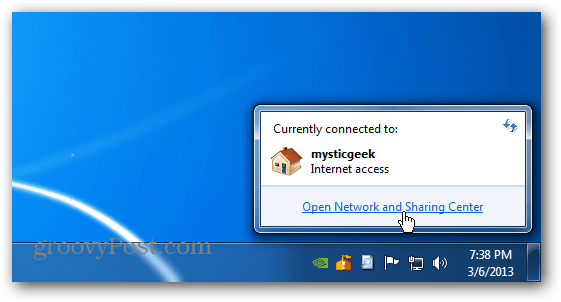
في الشاشة التي تفتح ، انقر فوق "إعداد اتصال جديد أو شبكة" ضمن تغيير إعدادات الشبكة.
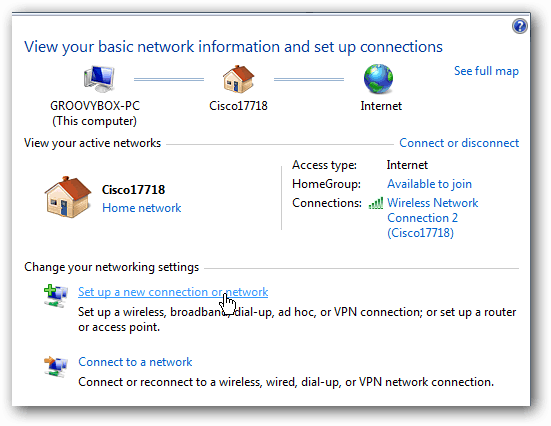
الآن حدد الخيار السفلي لإعداد شبكة لاسلكية مخصصة.
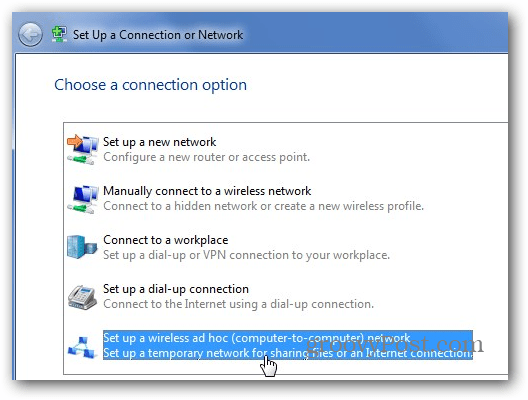
سيبدأ معالج الشبكة اللاسلكية المخصصة. انقر فوق {التالي.
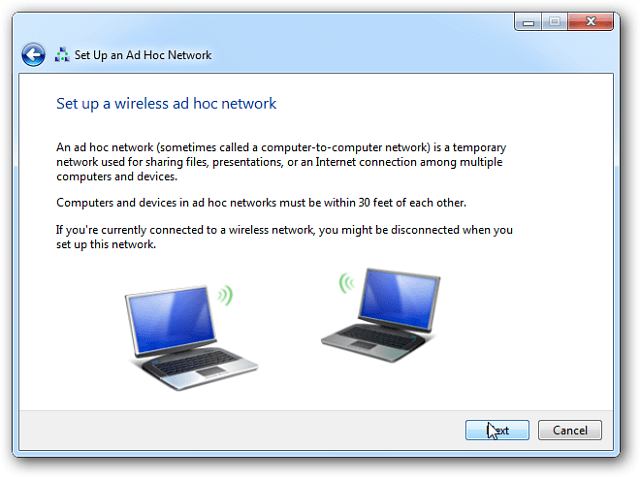
في الشاشة التالية ، امنح شبكة الاتصال المخصصة الخاصة بك ، وحدد نوع الأمان الخاص بك ، وأدخل مفتاح الأمان. إذا كنت في مكان عام ، فأنا أوصي بـ WPA2 لتوفير أفضل حماية لشبكتك.
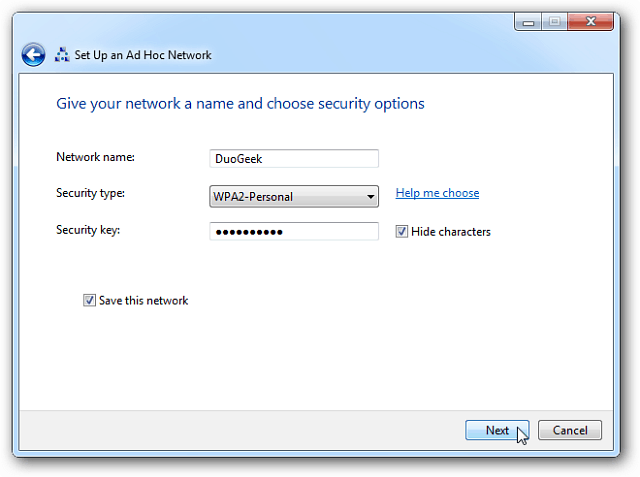
يجب أن يستغرق الأمر بضع ثوانٍ فقط ، وستكون شبكتك المخصصة جاهزة للاستخدام.
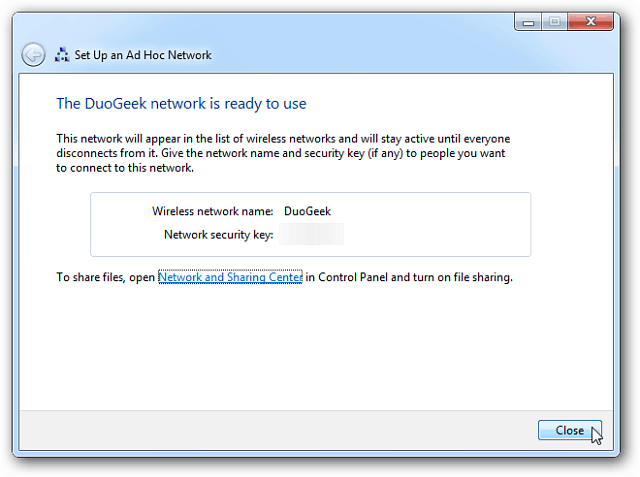
إذا قمت بالنقر فوق رمز الاتصال في علبة النظام ، فسترى الشبكة التي أنشأتها للتو في القائمة في انتظار المستخدمين.
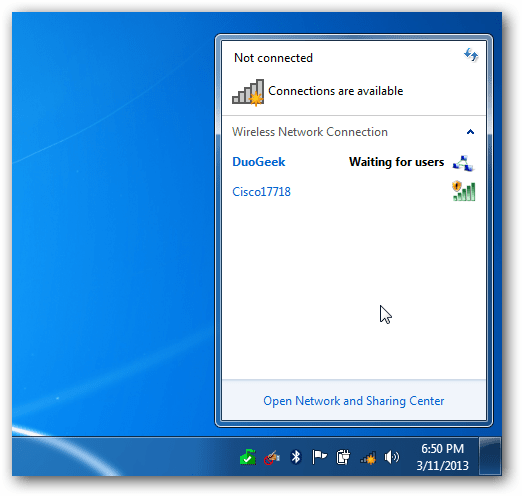
ثم اذهب الى مركز الشبكة والمشاركة وحدد تغيير إعدادات المحول.
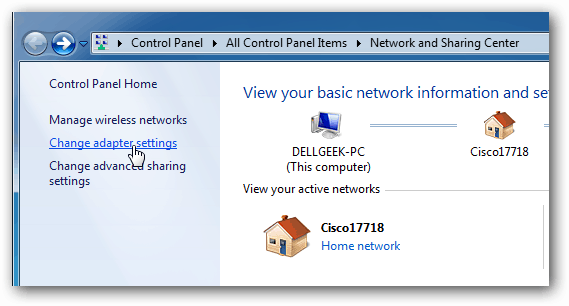
ثم حدد "السماح لمستخدمي الشبكة الآخرين بالاتصال من خلال اتصال الإنترنت الخاص بهذا الكمبيوتر" وانقر فوق "موافق".
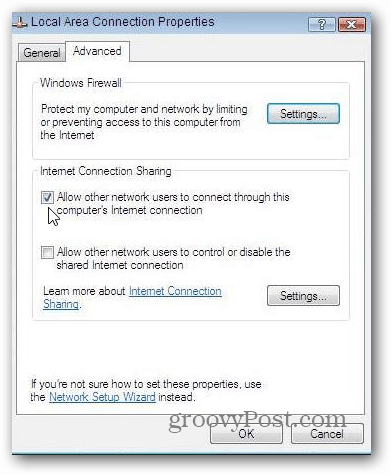
ستتمكن الآن من رؤية اتصال WiFi المشترك من جهاز الكمبيوتر المحمول على جهازك المحمول. ما عليك سوى الاتصال به وسيكون لديك إمكانية الوصول إلى الإنترنت على الجهاز في أي وقت من الأوقات.
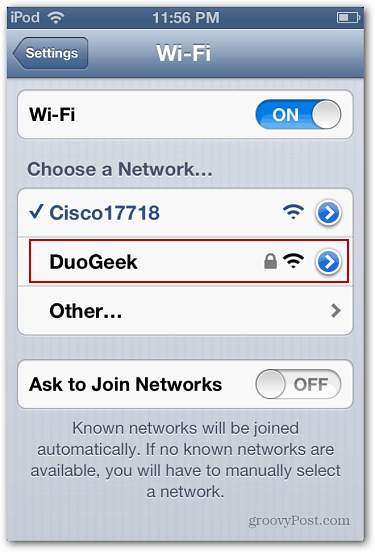










اترك تعليقا